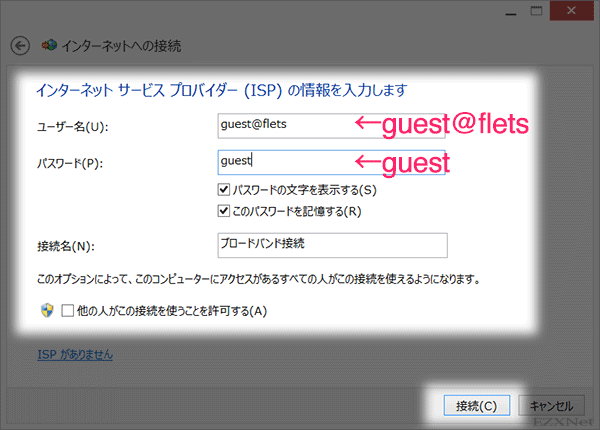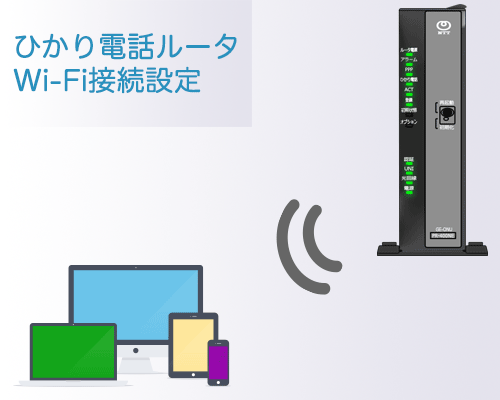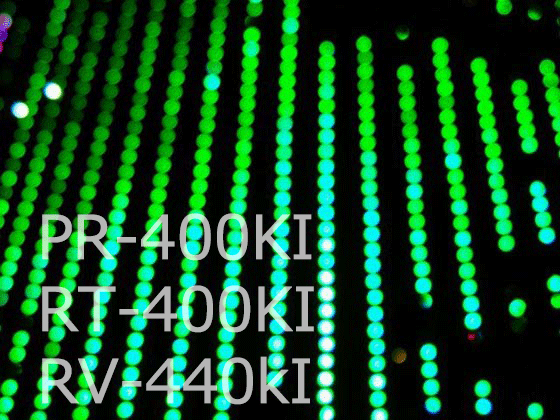Windows 8.1 フレッツスクウェアのPPPoE接続設定
NTTについての記事です。
フレッツサービス情報サイトに接続するためにPCに直接PPPoE接続の設定を作成することがあります。
フレッツサービス情報サイトの接続では、NTTのBフレッツのインターネット回線が正常に使えるようになっているか確認することができたり、ISPを経由しない状態での純粋な光回線の速度を測定することができます。
その他にNTT東日本のサービスの「フレッツウィルスクリア」や「フレッツスポット」の申込をWEBから行う事が出来ます。
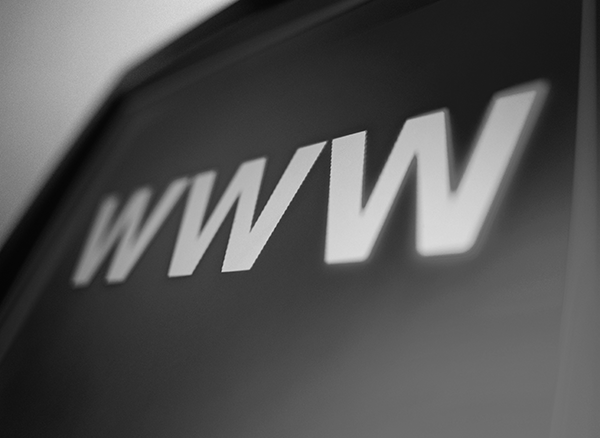
環境
・Windows 8.1 Pro 64bit
・NTT東日本 Bフレッツ回線
配線は下記のようにモデムとパソコンを直結して行っています。
ひかり電話ルータや他社のルータがある場合はルータ側にPPPoEの設定を行うとよいと思います。
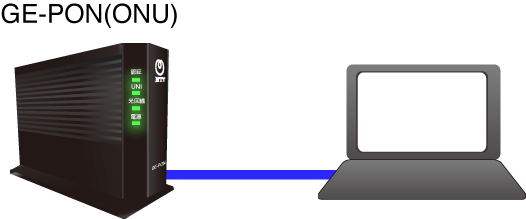
コントロールパネル>>ネットワークと共有センターを開きます。
「新しい接続ネットワークのセットアップ」を選択します。
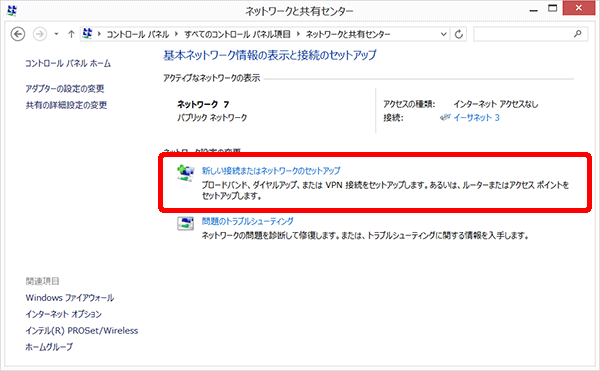
接続オプションの選択
「インターネットに接続します。ブロードバンドまたはダイヤルアップによるインターネットへの接続を設定します。」を選択します。
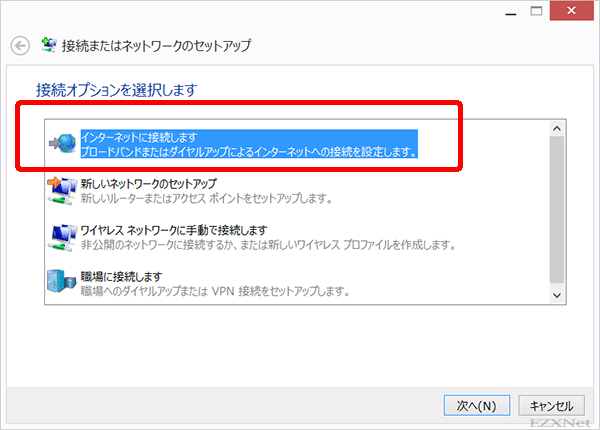
「既存の接続を使用しますか?」という画面が表示された場合は「いいえ、新しい接続を作成します」を選択します。
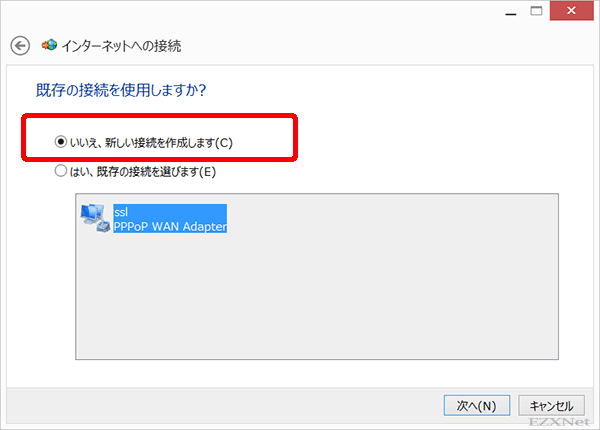
どのような方法で接続しますか?
「ブロードバンド(PPPoE)」を選択します。
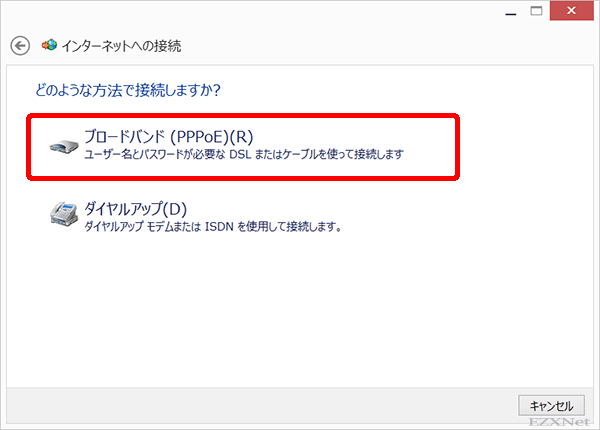
インターネットサービスプロバイダーの情報を入力
ユーザー名パスワードにそれぞれ下記のように設定情報を入力します。
接続名は任意で設定をしてください。設定後は右下の接続ボタンをクリックします。
| ユーザ名 | guest@flets |
|---|---|
| パスワード | guest |
リモートコンピュータへの接続が確立すると「インターネットへの接続を使用する準備ができました」と表示されます。
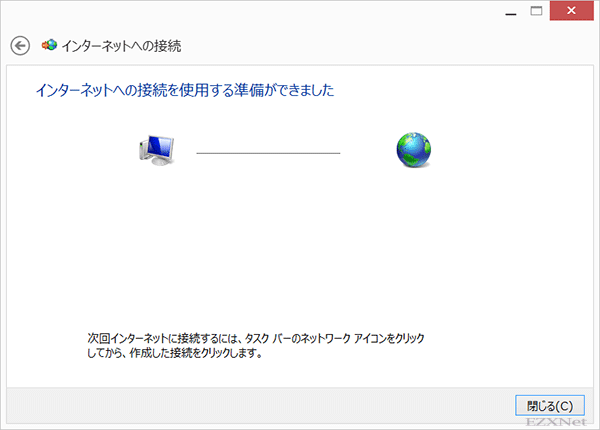
ブラウザを起動してアドレス入力バーにフレッツサービス情報サイトのアドレスを入力します。
アドレス→ http://www.flets
下記のように表示されていれば接続設定完了です。
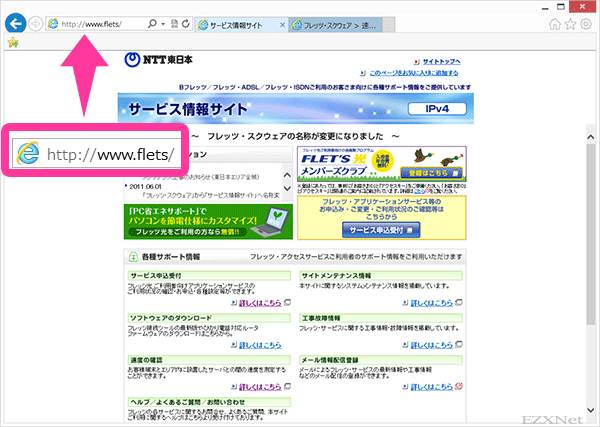
設定は以上です。